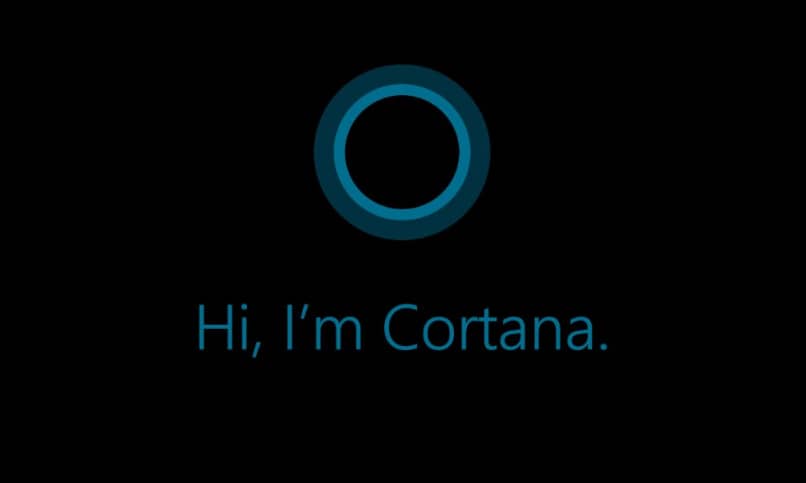
W przeciwieństwie do Cortany, Microsoft Edge nie jest powszechnie używany. Aby zachęcić do korzystania z niego, firma skonfigurowała swojego asystenta tak, aby używał Edge jako domyślnej przeglądarki. Jeśli zamiast tego chcesz korzystać ze swojej ulubionej przeglądarki, w tym artykule Cię nauczymy jak łatwo i szybko sprawić, by Cortana przeszukiwała Google Chrome lub Firefox.
Jak przeprowadzić wyszukiwanie Cortany w Google Chrome lub Firefox
Najpierw musisz ustawić jedną z tych przeglądarek jako swoją domyślny program do wyszukiwania w Internecie; Aby to zrobić, wykonaj te proste kroki, ale jeśli już to zrobiłeś, możesz pominąć tę część:
- Wejdź do menu „Oprawa” Windows; Możesz to zrobić z „Menu Start”, klikając ikonę orzecha lub wpisując „Ustawienia” w pasku wyszukiwania i wybierając pierwszy wynik.
- Wejdź do domyślnej sekcji aplikacji; w zależności od wersji systemu operacyjnego kliknij „System” a następnie „Aplikacje domyślne” lub „Aplikacje”, a następnie „Aplikacje domyślne”.
- Przewiń interfejs, aż znajdziesz opcję „Przeglądarka internetowa”; najprawdopodobniej po zlokalizowaniu wyświetli się jako domyślna przeglądarka „Microsoft Edge”.
- Kliknij opcję „Wybierz aplikację” a następnie wybierz przeglądarkę, której chcesz używać jako domyślnego programu do wyszukiwania w Internecie.
W tej konfiguracji za każdym razem, gdy otwierasz łącze z aplikacji systemu Windows, przeglądarką, która będzie używana, jest ta, którą wybrałeś. Jednak, Cortana będzie kontynuować przeszukiwanie Edge.
Aby rozwiązać ten problem, będziesz musiał pobrać aplikację innej firmy o nazwie EdgeDeflector, która zmusi Cortanę do przestrzegania Twoich preferencji wyszukiwania. Po pobraniu i zainstalowaniu programu wykonaj następujące kroki:
- Otwórz Cortanę i przeprowadź wyszukiwanie za pomocą klawiatury; możesz wpisać wszystko, co przyjdzie Ci do głowy, ale pamiętaj, aby kliknąć wynik, który mówi «Zobacz wyniki z sieci».
- Kliknięcie powyższego pola otworzy nowe okno z pytaniem, której aplikacji chcesz użyć do wyszukiwania. Wybierz aplikację „EdgeDeflector”, a następnie zaznacz pole „Zawsze używaj tej aplikacji”; na koniec kliknij „Akceptować”.
Po wykonaniu powyższego wszystkie wyszukiwania przeprowadzane z Cortany otworzą się w przeglądarce, którą ustawiłeś jako program domyślny, w tym wyszukiwania głosowe.
Jednak ważne jest, aby wiedzieć, że ta wprowadzona zmiana może zostać utracona podczas ważnej aktualizacji systemu Windows. Jeśli tak się stanie, po prostu wykonaj ponownie czynności, które opisaliśmy powyżej.
Jak przeprowadzić wyszukiwanie Cortana za pomocą Google zamiast Bing
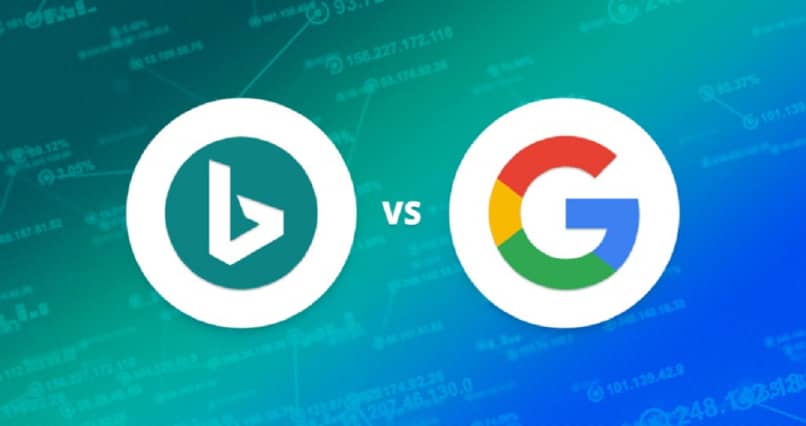
Teraz w niektórych przypadkach Twoja domyślna wyszukiwarka przeglądarki zostanie zmieniona na Bing, więc Cortana używa Twojej ulubionej przeglądarki, ale z wyszukiwarką Microsoft. Jeśli tak się stanie, możesz dostosować Cortanę do swoich preferencji i używać Google jako wyszukiwarki.
W przeglądarce Google Chrome
Korzystając z przeglądarki Google możesz zmienić domyślną wyszukiwarkę w tradycyjny sposób. Jeśli problem będzie się powtarzał, będziesz musiał znaleźć i zainstalować rozszerzenie w Chrome o nazwie Chrometana.
Po zainstalowaniu wystarczy go skonfigurować, klikając na niego i wybierając opcję „Konfiguracja”. Tam możesz wybrać jedną z kilku wyszukiwarek, w tym Google. Następnie wybierz go i uruchom ponownie przeglądarkę, po czym możesz normalnie korzystać z Cortany.
W przeglądarce Mozilla Firefox
Jeśli używasz przeglądarki Firefox, kliknij trzy kropki znajdujące się w prawym górnym rogu interfejsu i kliknij «Opcje». Następnie przewiń w dół do sekcji „Szukaj”, zaznacz pole „Domyślna wyszukiwarka” i na koniec kliknij opcję „Google”.
Niezależnie od używanej aplikacji, po skonfigurowaniu tych ustawień będziesz mógł dokonać Wyszukiwanie Cortana za pomocą wybranej przeglądarki i Twoja ulubiona wyszukiwarka.

